分享4个视频转GIF方法,操作简单无难度
文章目录[隐藏]
视频转GIF真的很简单,分享4个好用的转换方法,还不会的赶紧来学!
一、online-convert
在线多文件格式转换网站,可以轻松实现视频与动图之间的转换,浏览器打开即可使用。

制作方法:首页点击convert“...”to“...”中的第一个“...”选项,选择自己的视频格式,接着在第二个“...”中选择image选项下的GIF。

点击【choose file】上传视频,下方会有一些参数设置,设置完成之后点击【start】进行转换,转换完成之后需要点击【download】来进行转换。

二、清爽视频编辑
一款功能丰富的手机视频剪辑软件,同时具备了基础的视频分割合并操作以及视频压缩、去水印、添加字幕、音频提取、配音、格式转换等功能,操作起来无难度,新手大佬都适用!
制作方法:打开软件,在【工具】中找到【制作GIF】功能。

将视频导入,设置视频的转换时长以及分辨率,点击右上角【导出】保存GIF动图。

转换效果预览↓↓↓

三、verycapture
一款简单易用的电脑屏幕截取、录屏、GIF录制工具。

制作方法:点击视频下的【GIF】选项,用鼠标选择出需要录制的区域它会自动开启录制,录制页面我们可以点击控制暂停/结束。

录制结束后可以预览、复制、重命名GIF图片,也可删除或打开GIF图片所在的文件夹。

四、GIFCAM
电脑软件,可以用于直接录制正在播放的视频内容,软件体积非常小巧,仅有不到1MB大小!
制作方法:打开软件,调整录制框使视频区域位于录制框中。点击【录制】开始录制GIF,再次点击可以暂停/开始录制。

录制完成后点击【编辑】可以编辑内容帧或删除不需要的帧,点击【保存】可以存储图片。

若刚结束一段录制,想要重新录制一张新的动图,则要点击【录制】按钮旁的倒三角形,点击【新建】开启录制,否则就是延续上一段录制内容继续录制哦!

以上就是本次分享的全部内容啦,喜欢的话记得点赞哟~



![[Windows] 哔哩哔哩工具箱:BiliTools v1.3.7](https://41034104.cn/wp-content/uploads/grafika/171024vizh47d8kkad6rn8.png)
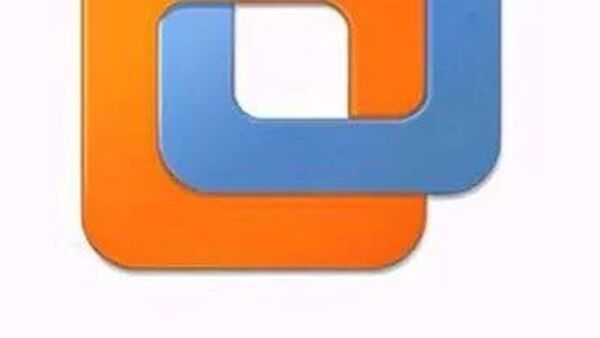

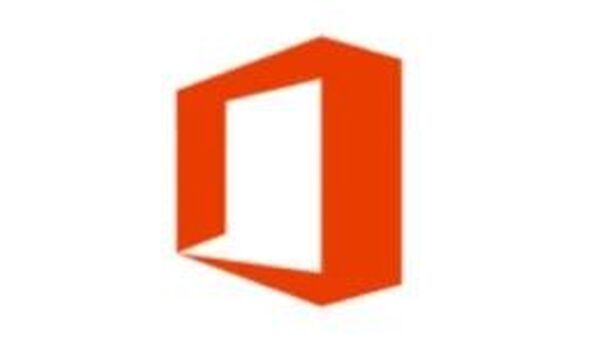
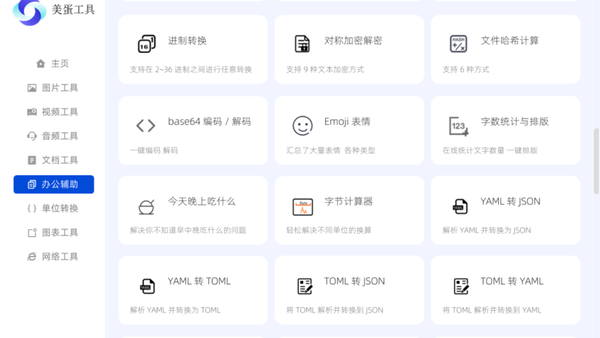
![一键破解win/office,推荐个最好用的激活工具,首推[MAS激活工具TSforge/windows]!有效期:永久!!!](https://41034104.cn/wp-content/uploads/grafika/1744644601-wxsync-2025-04-e9c755713c7feeee78b4f23acfc08acc.png)